Προσθήκη τύπων εγγράφων
Για να δημιουργήσετε έναν καινούργιο τύπο εγγράφων επιλέγετε Ρυθμίσεις > Τύποι εγγράφων > Προσθήκη.
Επιλογή κατηγορίας εγγράφων
Αρχικά, θα πρέπει να επιλέξετε την κατηγορία εγγράφων στην οποία θα αφορά ο νέος τύπος. Αν, δηλαδή, θα εφαρμόζεται σε παραστατικά πωλήσεων, πιστωτικών πωλήσεων, προσφορές, αγορές κ.ο.κ.
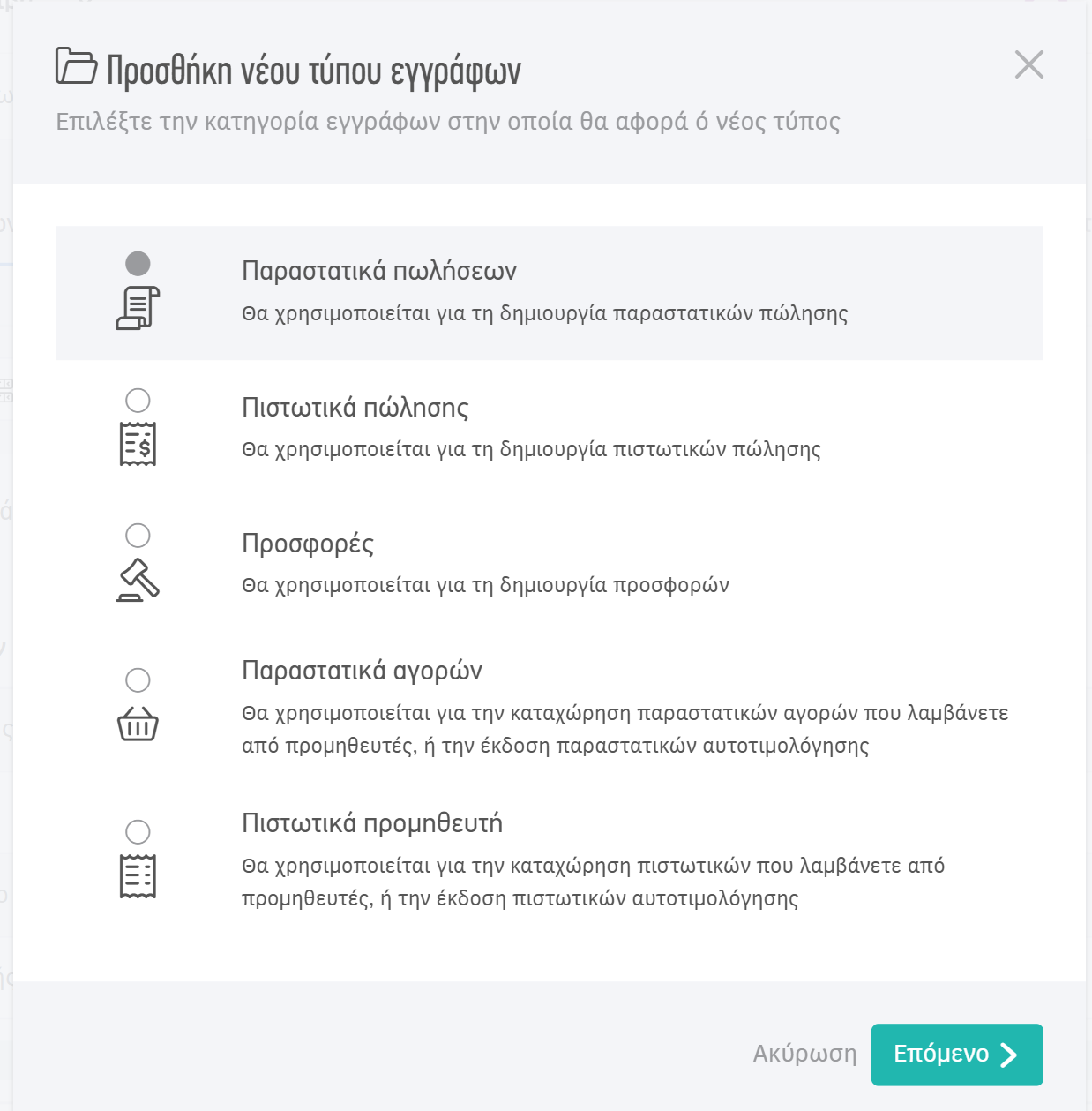
Επιλογή τύπου Ελληνικών Λογιστικών Προτύπων
Στο επόμενο βήμα, καλείστε να επιλέξετε τον τύπο Ελληνικών Λογιστικών Προτύπων (ΕΛΠ), ανάλογα και με την επιλογή που κάνατε προηγούμενως.
Για παράδειγμα, στην περίπτωση των Παραστατικών πωλήσεων μπορείτε να επιλέξετε ανάμεσα στους εξής τύπους Ελληνικών Λογιστικών Προτύπων:
- Τιμολόγιο Πώλησης
- Τιμολόγιο Παροχής
- Απόδειξη Λιανικής Πώλησης
- Απόδειξη Παροχής Υπηρεσιών
- Τιμολόγιο Πώλησης - Δελτίο Αποστολής
- Απόδειξη Λιανικής Πώλησης - Δελτίο Αποστολής
- Στοιχείο αυτοπαράδοσης
- Στοιχείο ιδιοχρησιμοποίησης
- Απλοποιημένο τιμολόγιο
- Συμπληρωματικό Τιμολόγιο
- Συμπληρωματικό Τιμολόγιο Παροχής
- Άλλο / Εσωτερική χρήση
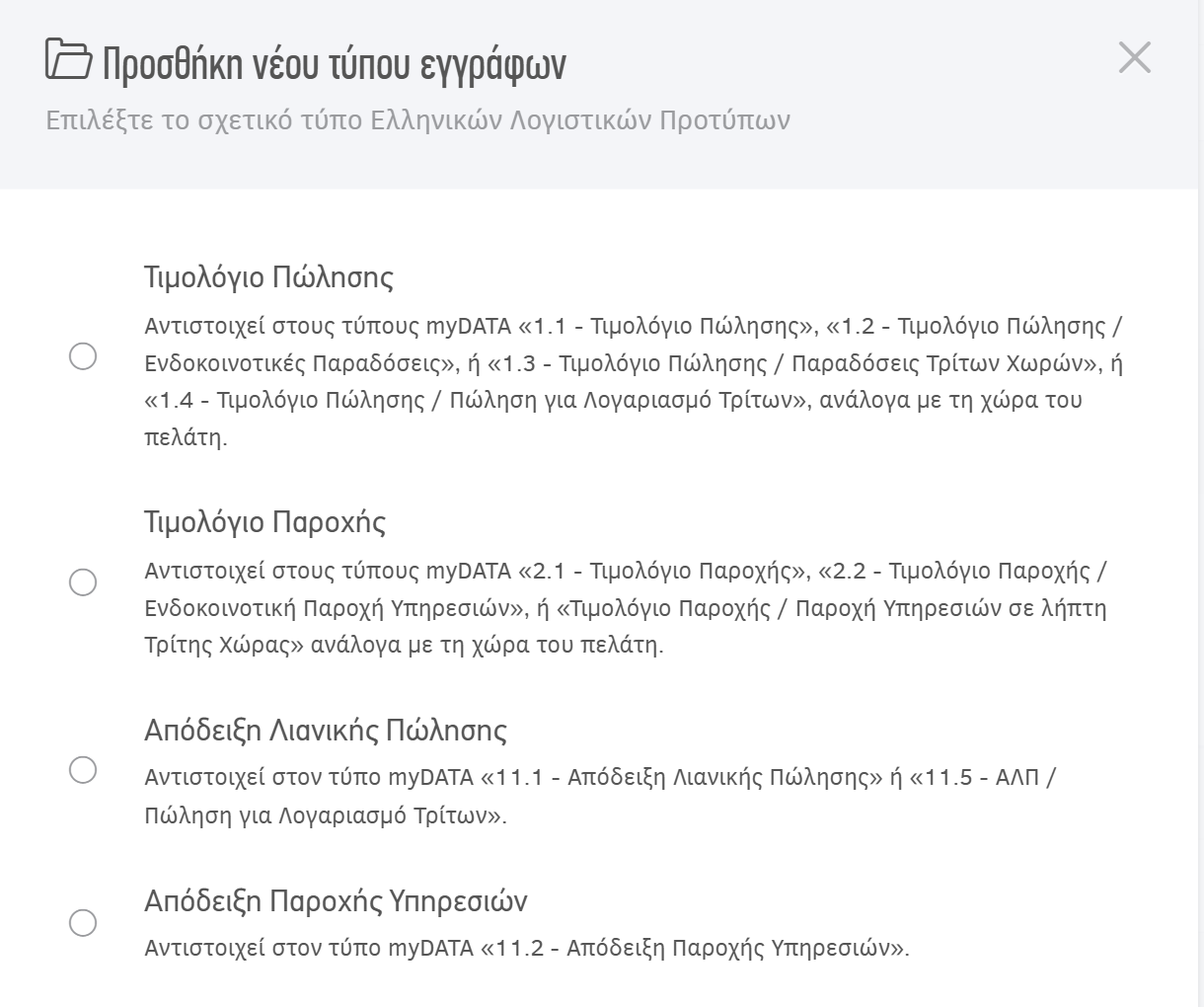
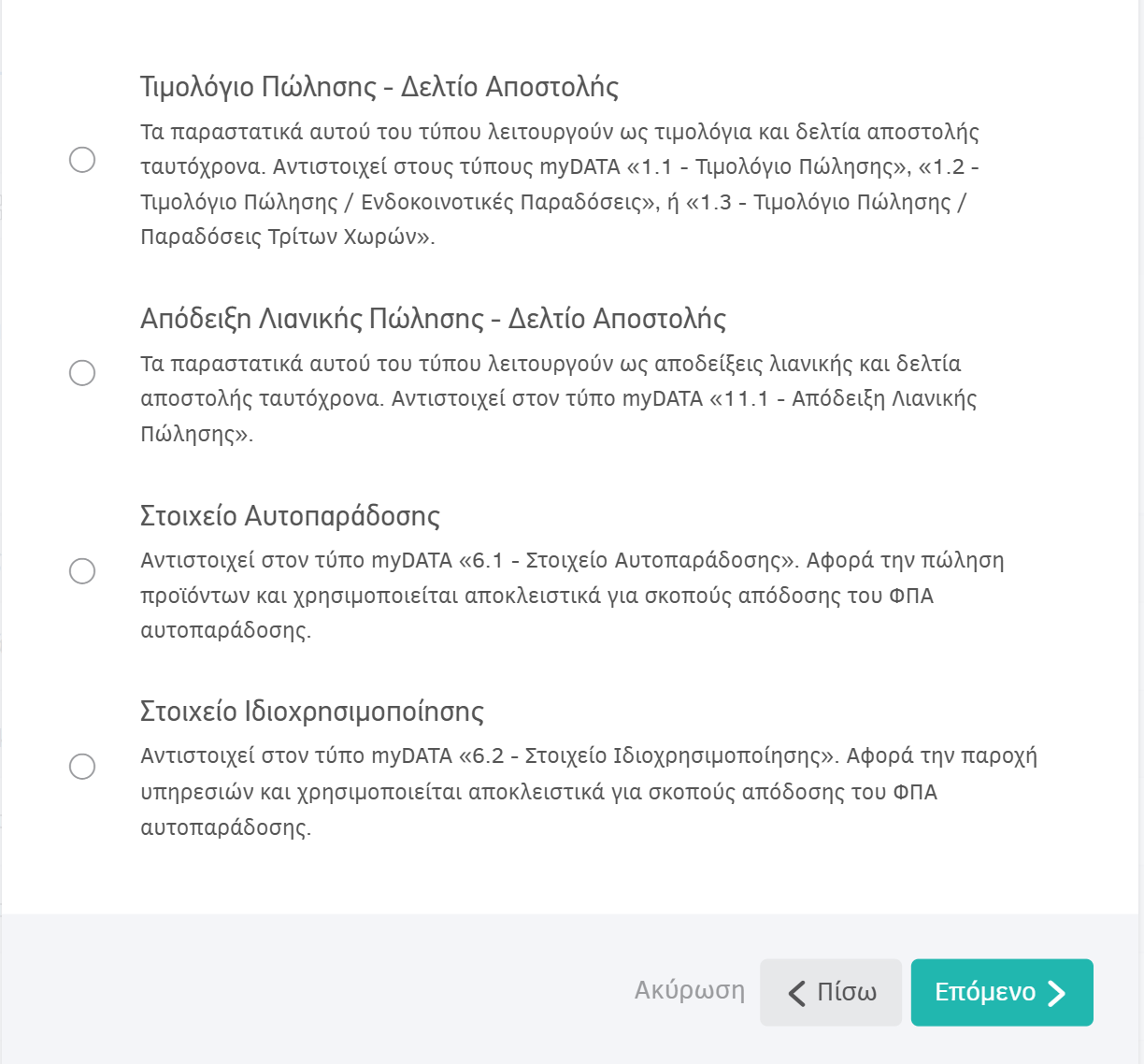
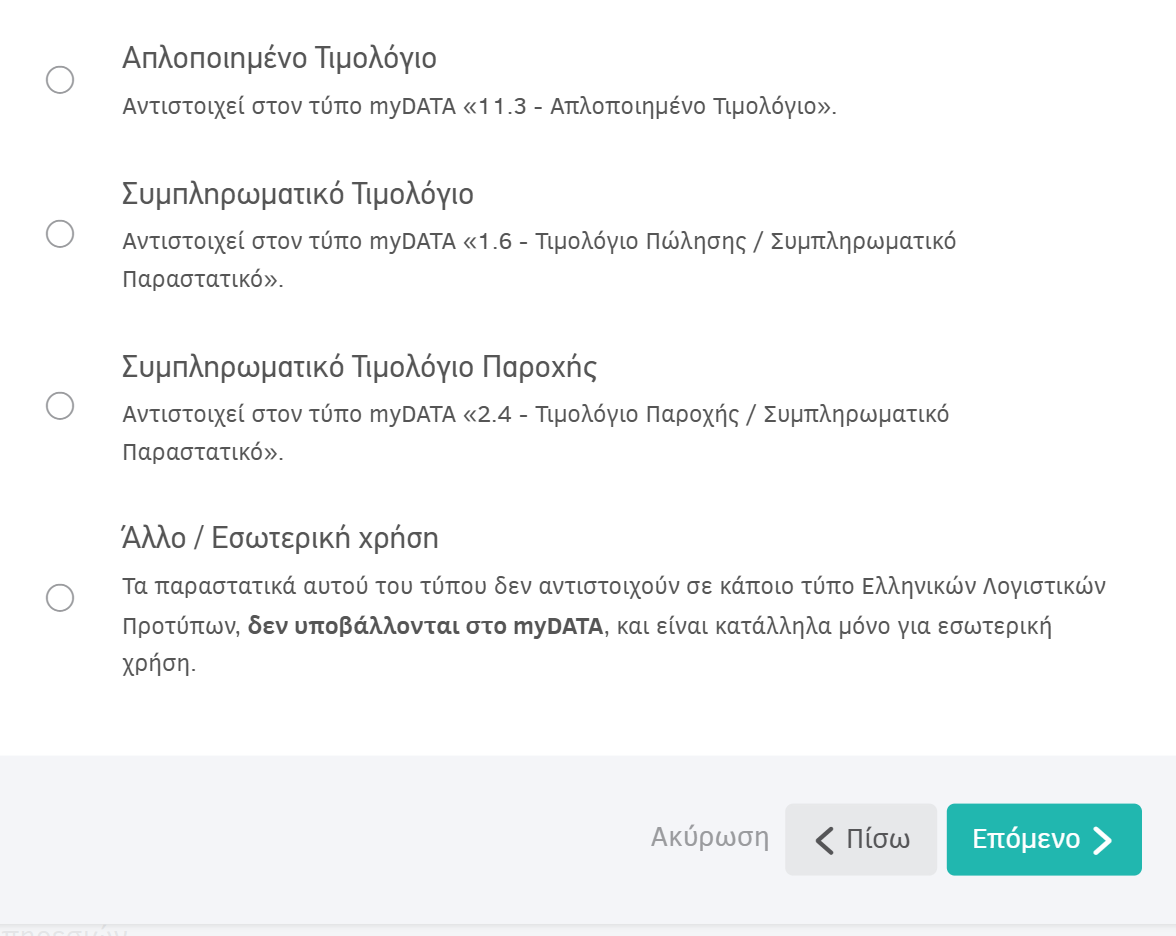
Η επιλογή Άλλο / Εσωτερική χρήση δεν αφορά σε κάποιον τύπο ΕΛΠ. Ουσιαστικά, δημιουργεί τύπους εγγράφων που δεν υποβάλλονται στο myDATA, και προορίζονται αποκλειστικά για εσωτερική οργάνωση.
Βεβαιωθείτε πως έχετε κάνει τη σωστή επιλογή πριν πατήσετε «Επόμενο», καθώς μετά την αποθήκευση του τύπου εγγράφων δεν είναι δυνατή η επεξεργασία του τύπου Ελληνικών Λογιστικών Προτύπων.
Το βήμα επιλογής τύπου Ελληνικών Λογιστικών Προτύπων δεν εμφανίζεται στην περίπτωση των Προσφορών, καθώς αυτές δεν αποτελούν παραστατικά πωλήσεων ή αγοράς.
Λοιπά στοιχεία
Στο τελευταίο βήμα, θα πρέπει να συμπληρώσετε τα λοιπά στοιχεία του τύπου εγγράφων.
Τίτλος
Ο τίτλος του τύπου εγγράφων, όπως αυτός θα εμφανίζεται και στην εκτυπώσιμη μορφή του παραστατικού (π.χ. Τιμολόγιο - Δελτίο αποστολής).
Μεταφράσεις
Σε περίπτωση που κάποια παραστατικά εκδίδονται σε διαφορετική γλώσσα, στις μεταφράσεις μπορείτε να καθορίσετε το λεκτικό που θα χρησιμοποιείται στο εκτυπώσιμο, ανάλογα με τη γλώσσα.
Προεπιλεγμένος τύπος εγγράφων
Εάν ενεργοποιηθεί το πεδίο, ο συγκεκριμένος τύπος εγγράφων θα είναι προεπιλεγμένος κάθε φορά που δημιουργείτε ένα νέο παραστατικό αυτής της κατηγορίας.
Σε περίπτωση που ένας τύπος εγγράφων έχει οριστεί ως προεπιλογή, δεν επιτρέπεται η διαγραφή του έως ότου ορίσετε κάποιον άλλον τύπο ως προεπιλογή.
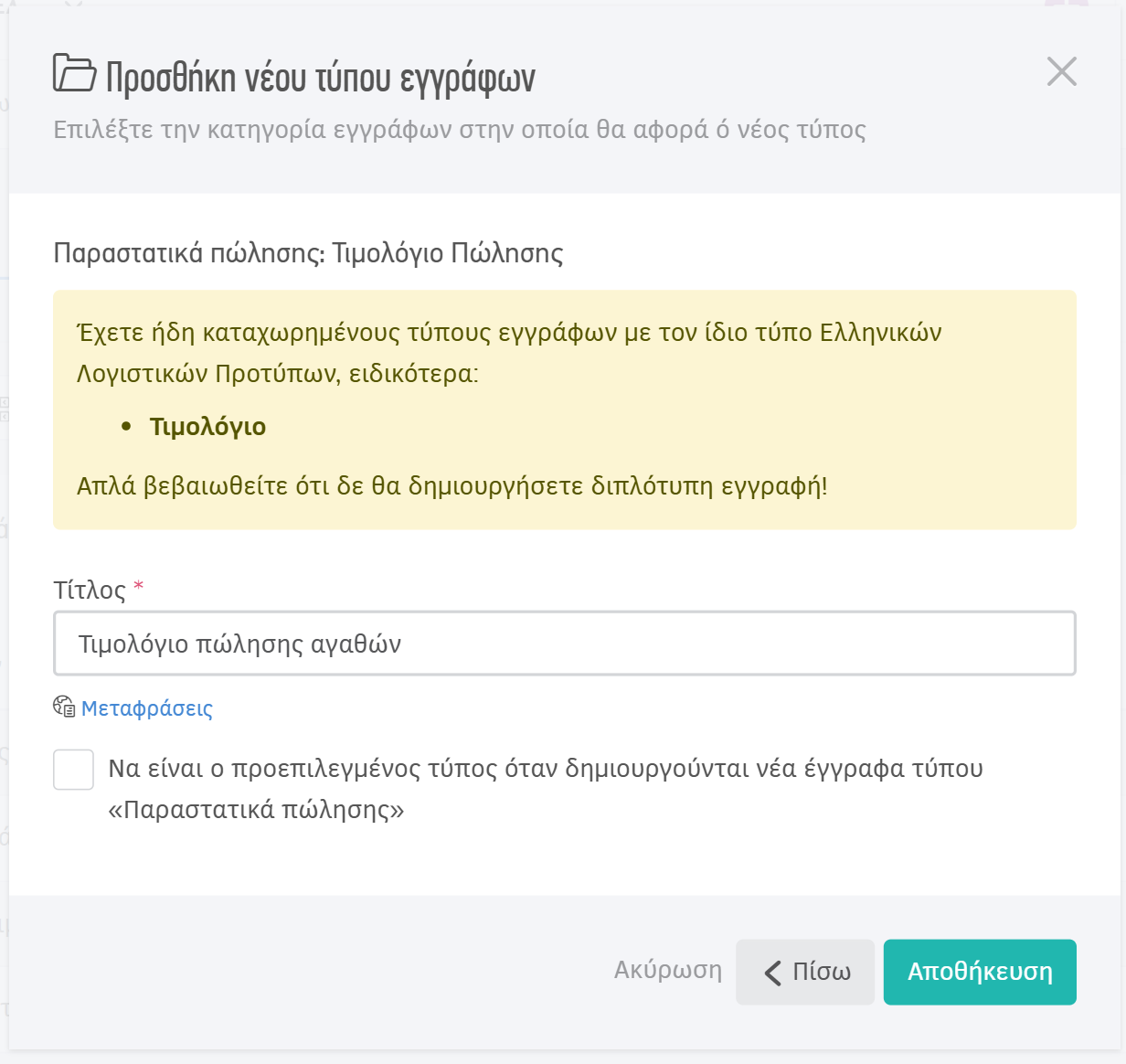
Με τη δημιουργία του οργανισμού, το Elorus σάς δίνει αυτόματα έτοιμους τους βασικούς τύπους εγγράφων: «Τιμολόγιο», «Τιμολόγιο παροχής υπηρεσιών» κλπ. Εάν, ωστόσο, θέλετε να δημιουργήσετε έναν καινούριο τύπο εγγράφων με τύπο ΕΛΠ για τον οποίο υπάρχει ήδη καταχώρηση (π.χ. να δημιουργήσετε νέο «Τιμολόγιο πώλησης» υπό τον τίτλο «Τιμολόγιο πώλησης αγαθών»), θα εμφανιστεί στην οθόνη σας ένα μήνυμα σαν αυτό της παραπάνω εικόνας. Πρόκειται ουσιαστικά για μια προειδοποίηση, ώστε να μην δημιουργηθεί διπλότυπη εγγραφή.
Εάν τελικά προχωρήσετε σε προσθήκη τύπου εγγράφων για κατηγορία ΕΛΠ για την οποία υπάρχει ήδη άλλος τύπος εγγράφων, θα πρέπει να έχετε υπόψη ότι θεωρείται ενιαίος τύπος παραστατικών από το σύστημα της ΑΑΔΕ. Επομένως, σε αυτή την περίπτωση είναι απαραίτητη η χρήση Σειράς αρίθμησης τουλάχιστον σε έναν από τους δύο τύπους εγγράφων που θα χρησιμοποιείτε στο Elorus.
Για παράδειγμα, έστω ότι δημιουργείτε έναν τύπο εγγράφων «Τιμολόγιο πώλησης αγαθών» που αντιστοιχεί σε Τιμολόγιο Πώλησης, όπως είδαμε παραπάνω, ενώ παράλληλα υπάρχει ήδη ένας τύπος «Τιμολόγιο» που αντιστοιχεί επίσης σε Τιμολόγιο Πώλησης.
Για το Elorus, τα παραστατικά «Τιμολόγιο πώλησης αγαθών #1» και «Τιμολόγιο #1» είναι δύο διαφορετικά παραστατικά.
Για το myDATA όμως, αποτελούν και τα δύο Τιμολόγια πώλησης και έχουν και τα δύο τον αριθμό 1, επομένως θεωρούνται το ίδιο παραστατικό.
Για να ξεπεραστεί το πρόβλημα, το Elorus σάς υποχρεώνει να χρησιμοποιήσετε κάποια σειρά αρίθμησης κάθε φορά που θα εκδίδετε ένα παραστατικό τύπου «Τιμολόγιο πώλησης αγαθών», δημιουργώντας έτσι πάντα μοναδικό παραστατικό στο πλαίσιο του myDATA.
Επεξεργασία τύπων εγγράφων
Μέσα από τη λίστα τύπων εγγράφων (Ρυθμίσεις > Τύποι εγγράφων από το κεντρικό μενού), επιλέγετε τον επιθυμητό τύπο για να μεταβείτε στη σελίδα προβολής του. Κατόπιν, κάνετε κλικ στην Επεξεργασία στο πάνω δεξιό μέρος της σελίδας, ώστε να ανοίξει η φόρμα επεξεργασίας, όπως φαίνεται στην παρακάτω εικόνα.
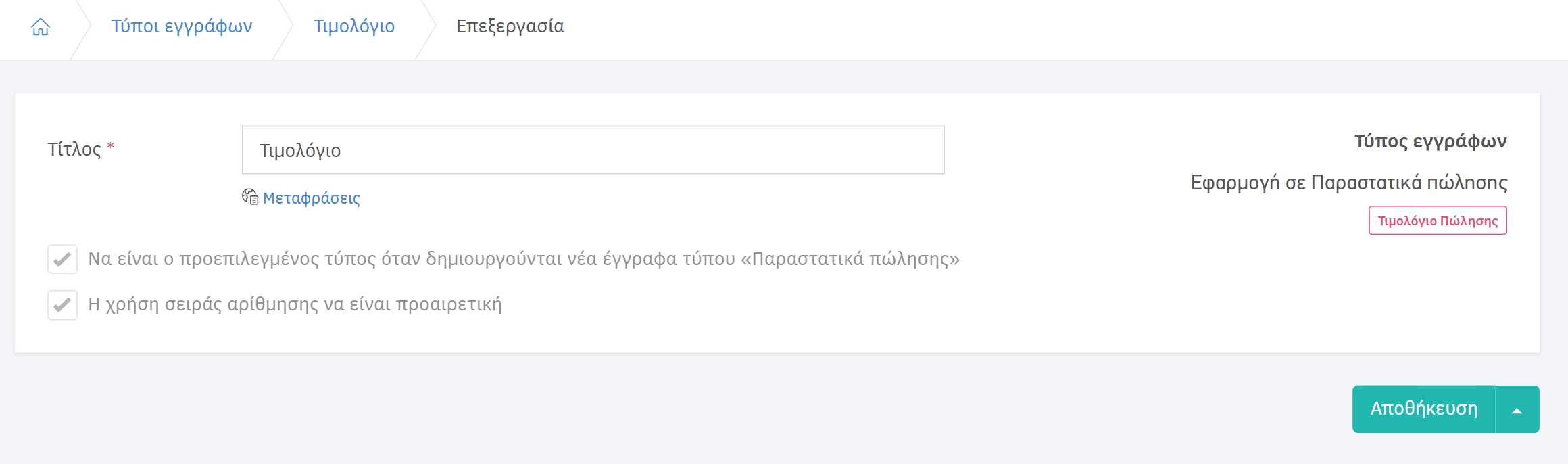
Κατά την επεξεργασία ενός τύπου εγγράφων δεν μπορείτε να αλλάξετε την κατηγορία παραστατικών στην οποία εφαρμόζεται (π.χ. από τύπος παραστατικών πωλήσεων να μετατραπεί σε τύπο προσφορών), ούτε τον τύπο ΕΛΠ με τον οποίο συνδέεται (π.χ. από Τιμολόγιο να μετατραπεί σε Απόδειξη παροχής υπηρεσιών). Στην περίπτωση που έχει γίνει τέτοιου είδους λάθος κατά την αρχική καταχώρηση ενός τύπου εγγράφων, προτείνεται η διαγραφή του (ή, εφόσον χρησιμοποιείται ήδη, η αρχειοθέτησή του) και κατόπιν η δημιουργία νέου.
Διαγραφή τύπων εγγράφων
Για να διαγράψετε έναν τύπο εγγράφων, θα πρέπει να ισχύουν τα παρακάτω:
- Να μην υπάρχουν παραστατικά αποθηκευμένα που να τον αφορούν.
- Να μην εφαρμόζεται σε κάποια σειρά παραστατικών.
- Να μην είναι o προεπιλεγμένος τύπος.
Εφόσον τα παραπάνω ισχύουν, μπορείτε να τον διαγράψετε από τη λίστα ή από τη σελίδα προβολής του.
Από τη λίστα
Επιλέγετε τον τύπο εγγράφων που θέλετε να διαγράψετε από την ανάλογη καρτέλα (Παραστατικά πωλήσεων, Πιστωτικά πωλήσεων, Προσφορές, Παραστατικά αγορών, Πιστωτικά προμηθευτή), και κάνετε κλικ στο Ενέργειες > Διαγραφή επιλεγμένων. Μπορεί να χρησιμοποιηθεί για ταυτόχρονη διαγραφή πολλαπλών τύπων εγγράφων.
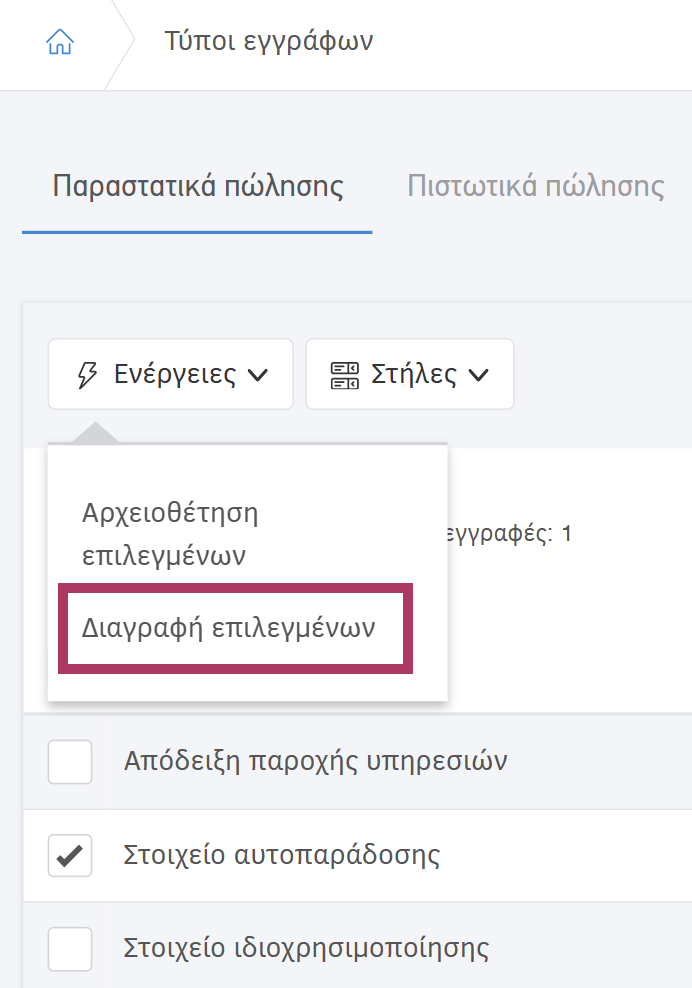
Από τη σελίδα προβολής
Αφού ανοίξετε τον τύπο εγγράφων που επιθυμείτε, κάνετε κλικ στην Επεξεργασία επάνω δεξιά και μετά κλικ στο κουμπί Διαγραφή.
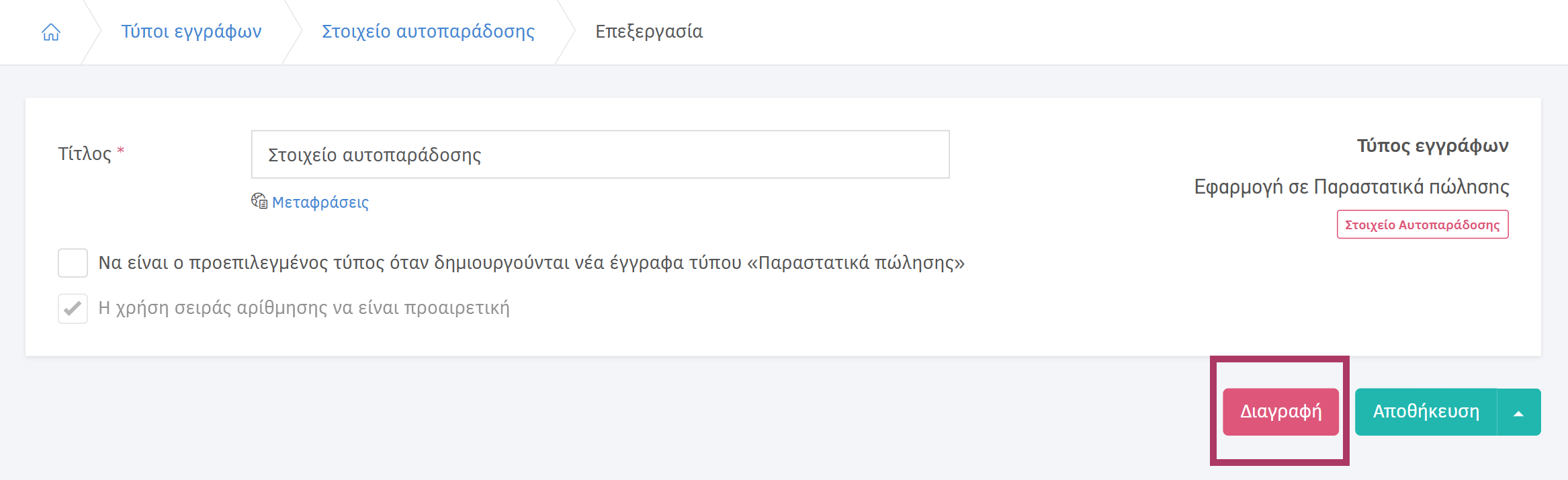
Αρχειοθέτηση τύπων εγγράφων
Αν δεν επιθυμείτε να διαγράψετε κάποιον τύπο εγγράφων, αλλά θέλετε να μην εμφανίζεται πλέον ως επιλογή κατά την προσθήκη νέων παραστατικών, μπορείτε απλά να τον αρχειοθετήσετε. Αυτό μπορεί να γίνει από τη λίστα με τους τύπους εγγράφων ή στη σελίδα προβολής του καθενός.
Σημειώστε πως οι προεπιλεγμένοι τύποι εγγράφων δεν μπορούν να αρχειοθετηθούν έως ότου καθοριστεί ένας άλλος τύπος ως προεπιλεγμένος για την ίδια κατηγορία παραστατικών.
Από τη λίστα
Επιλέγετε τον τύπο εγγράφων που θέλετε να απενεργοποιήσετε, και κάνετε κλικ στο Ενέργειες > Αρχειοθέτηση επιλεγμένων. Η εντολή μπορεί να χρησιμοποιηθεί για ταυτόχρονη αρχειοθέτηση πολλαπλών τύπων.
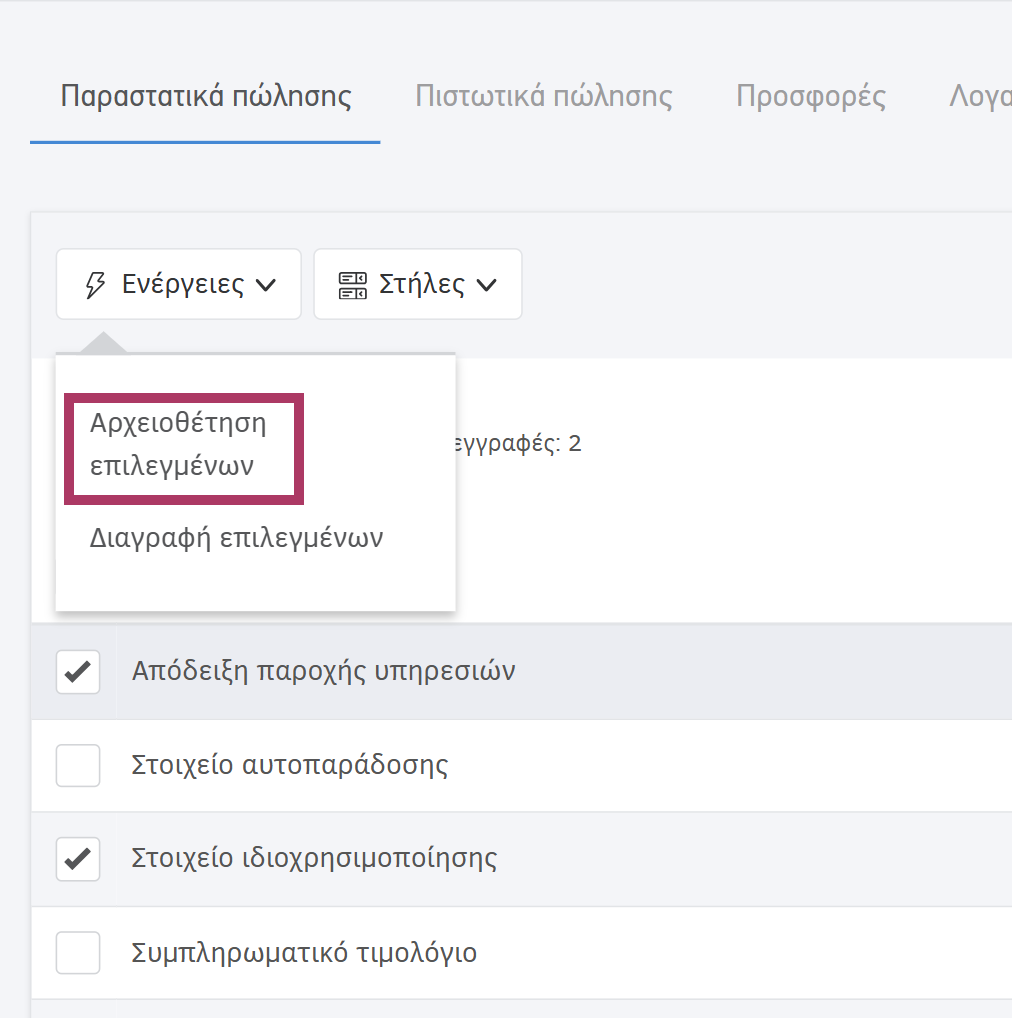
Από τη σελίδα προβολής
Επιλέγετε τον επιθυμητό τύπο εγγράφων από τη λίστα, ώστε να μεταβείτε στη σελίδα προβολής του. Απο εκεί, κάνετε κλικ Αρχειοθέτηση εγγραφής μέσα από το αναδυόμενο μενού των επιπλέον ενεργειών, στο πάνω δεξιό μέρος της σελίδας.



